「ChatGPTをiPhoneアプリで使ってみたいけど、具体的にどうやるの?」
「Apple Intelligenceと連携して日本語でも使えるようになったらしいけど、何ができるのか知りたい…。」
こういった悩みを持っている方もいるのではないでしょうか?
本記事では、ChatGPTのiPhoneアプリの基本的な使い方から、2025年の最新情報であるApple Intelligenceとの連携機能、そして日常やビジネスで役立つ具体的な活用術までを詳しく解説しました。
最先端のAI技術をiPhoneで手軽に使いこなすための情報を網羅的にご紹介します。
きっと役に立つと思いますので、ぜひ最後までご覧ください。
そもそもChatGPTとは?iPhoneで何ができる?
まずは、ChatGPTがどのようなもので、iPhoneで利用することで何ができるのかについて解説します。
アプリ版とブラウザ版の違いも理解しておきましょう。
ChatGPTでできること
ChatGPTは、OpenAIが開発した対話型のAIです。人間のように自然な文章を生成できるのが最大の特徴で、まるで人間と会話しているかのように様々なタスクを依頼できます。
より詳しいChatGPTの始め方や使い方については、こちらの記事で網羅的に解説しています。合わせてご覧ください。
例えば、複雑なトピックについての質問に答えさせたり、文章の要約や翻訳、メールの文面作成、アイデア出しなどを手伝ってもらったりすることが可能です。
iPhoneアプリを使えば、これらの高度な機能をいつでもどこでも手軽に利用できます。移動中や外出先など、パソコンを開けない状況でもすぐにAIのアシスタントとして活用できるのが大きな魅力です。
iPhoneアプリ版とブラウザ版の違い
ChatGPTはiPhoneのブラウザ(SafariやChromeなど)からも利用できますが、公式のiPhoneアプリ版もリリースされています。両者の主な違いは操作性にあります。
アプリ版は、iPhoneの操作に最適化されており、より直感的でスムーズに利用できます。特に大きな違いは音声入力機能の有無です。アプリ版では、マイクを使って声で質問や指示ができるため、キーボード入力が面倒な場面でも手軽に利用できます。
また、プッシュ通知などのアプリならではの機能も備わっています。一方、ブラウザ版はインストールの手間がなく、どのデバイスからでも同じようにアクセスできる手軽さがあります。普段使いには、操作性の高いアプリ版がおすすめです。
ChatGPT iPhoneアプリの料金は?無料・有料プランの違い
ChatGPTをiPhoneで利用する際の料金プランについて気になる方も多いでしょう。
ここでは、無料版と有料版(ChatGPT Plus)でそれぞれ何ができるのか、そしてアカウント登録の必要性について解説します。
無料版でできること・できないこと
ChatGPTのiPhoneアプリは、無料でダウンロードして基本的な機能を利用することができます。無料版でも、高性能な「GPT-4o」などのモデルを利用できますが、一定時間内のメッセージ数に制限が設けられています。
日常的な質問への回答、文章作成、アイデア出しなど、多くのタスクをこなせるため、初めてChatGPTに触れる方であれば無料版でも十分にその性能を体験できるでしょう。
ただし、利用者が多い時間帯には動作が遅くなることがあり、画像生成やデータ分析といった高度な機能の利用回数も制限されます。
有料版(ChatGPT Plus)でできること
より高機能な体験を求める方向けに、月額制の有料プラン「ChatGPT Plus」(月額3,000円)が用意されています。有料版の最大のメリットは、無料版に比べてメッセージ数の上限が大幅に緩和され、常に最新・最上位のモデルへ優先的にアクセスできる点です。
これにより、ピークタイムでも安定して高速なレスポンスを得られます。
また、動画生成AI「Sora」の利用や、より高度なデータ分析機能、自分だけのカスタムAIを作成できる「GPTs」の構築など、有料プラン限定の先進的な機能もフル活用できます。ビジネスシーンでの活用や、よりクリエイティブな作業を求めるユーザーには有料版が適しています。
こちらはChatGPT Plusの機能や支払い方法について解説した公式のヘルプページです。合わせてご覧ください。 https://help.openai.com/en/articles/6950777-what-is-chatgpt-plus
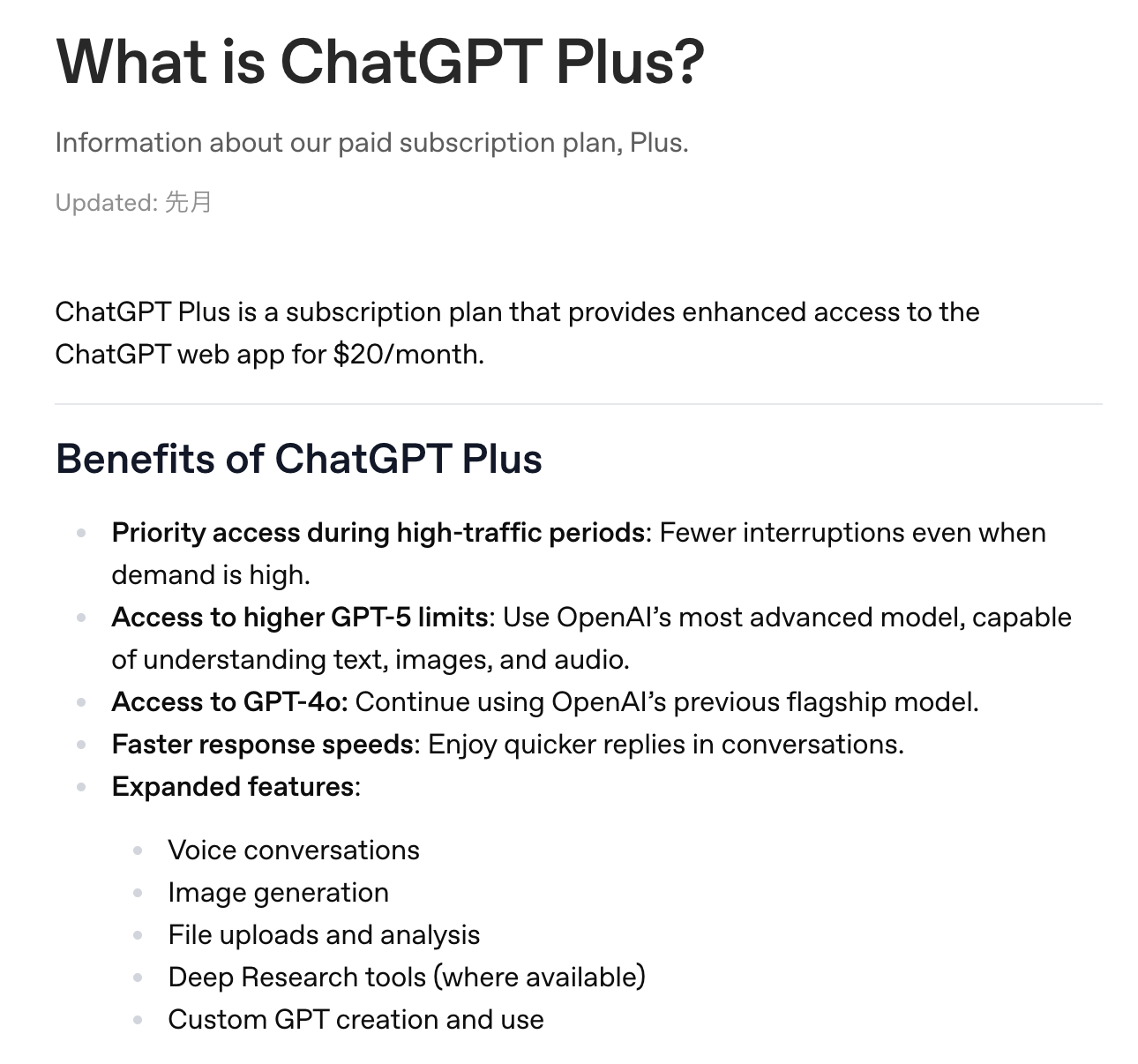
アカウント登録は必要?
ChatGPTをiPhoneアプリで利用するには、無料版・有料版ともにアカウントの作成が必要です。
アカウント登録は、メールアドレスのほか、お持ちのGoogleアカウントやApple IDを使って簡単に行うことができます。
アカウントを作成することで、過去の対話履歴が保存され、別のデバイス(PCなど)からログインした際にも同じ履歴を引き継ぐことができます。登録自体は無料で行えるので、まずは気軽にアカウントを作成して始めてみましょう。
【画像で解説】ChatGPT iPhoneアプリの始め方
ここからは、実際にChatGPTのiPhoneアプリをインストールし、利用を開始するまでの手順を解説します。
誰でも簡単に始めることができます。
アプリのインストール手順
まず、お使いのiPhoneで「App Store」を開きます。
画面下部の検索タブをタップし、検索バーに「ChatGPT」と入力してください。OpenAIが提供している公式アプリが検索結果に表示されるので、「入手」をタップしてインストールします。
偽物のアプリも存在するため、提供元が「OpenAI」であることを必ず確認してください。インストールが完了したら、ホーム画面にChatGPTのアイコンが追加されます。
アカウント作成とログイン方法
インストールしたアプリを開くと、ログインまたはアカウント作成の画面が表示されます。
初めて利用する場合は、アカウントを作成しましょう。「Appleで続ける」「Googleで続ける」「メールアドレスで登録」のいずれかの方法を選択できます。
Apple IDやGoogleアカウントを使えば、パスワード管理の手間が省けるため便利です。画面の指示に従って名前や生年月日などを入力し、利用規約に同意すれば登録は完了です。次回以降は、登録した方法でログインするだけで利用できます。
【基本操作】ChatGPT iPhoneアプリの使い方
アカウント登録が完了したら、いよいよChatGPTを使ってみましょう。
iPhoneアプリでの基本的な使い方である「テキストでの質問」「音声での質問」、そして「回答の共有や履歴の確認方法」について解説します。
テキストで質問する(チャット)
アプリを開くと、画面下部にメッセージ入力欄が表示されます。ここに、質問したいことや依頼したい作業内容をテキストで入力し、送信ボタンをタップするだけです。
例えば、「明日の東京の天気を教えて」「プレゼンの構成案を3つ考えて」のように、話しかけるような感覚で自由に入力できます。
入力した内容に対して、ChatGPTが即座に文章で回答を生成してくれます。非常にシンプルで直感的な操作なので、誰でもすぐに使いこなせるでしょう。
声で質問する(音声入力)
iPhoneアプリ版の大きな特徴が、音声入力機能です。キーボードで文字を打つのが面倒な時や、手が離せない時に非常に便利です。
メッセージ入力欄の横にあるヘッドフォンのアイコンをタップすると、音声入力モードに切り替わります。
マイクに向かって話しかけるだけで、話した内容がリアルタイムでテキストに変換され、ChatGPTに質問を投げかけることができます。ChatGPTからの返答も音声で聞くことができるため、まるでAIアシスタントと会話しているような体験が可能です。
こちらはChatGPTの音声入力機能に関するよくある質問をまとめた公式ページです。合わせてご覧ください。 https://help.openai.com/en/articles/8400625-voice-chat-faq
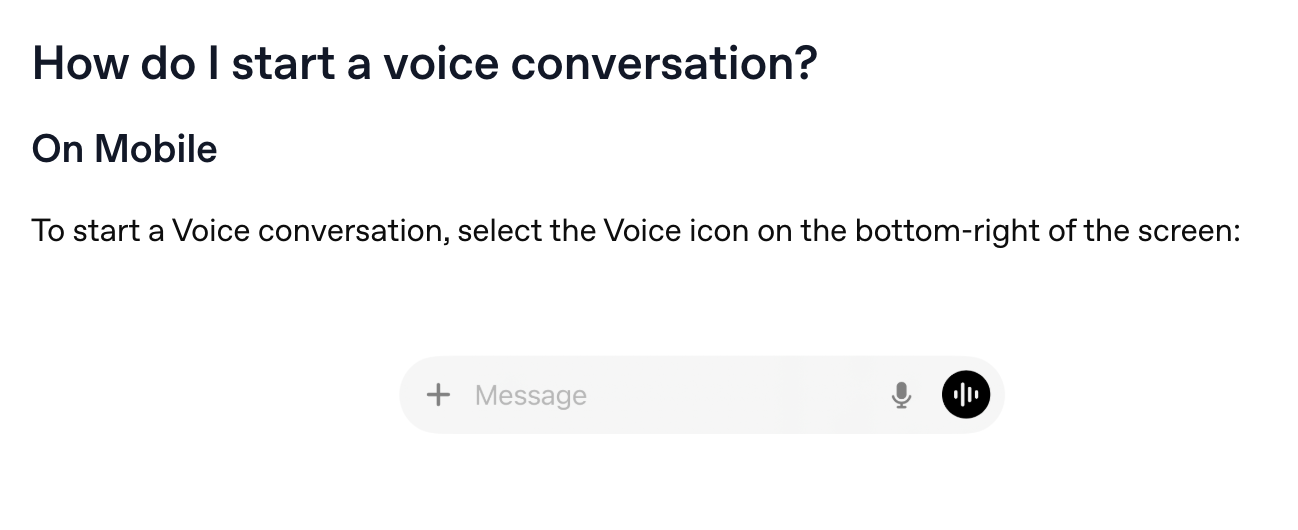
回答の共有・履歴の確認方法
ChatGPTが生成した回答は、他のアプリや人と簡単に共有できます。
回答のテキストを長押しすると、コピーや共有のメニューが表示されます。ここからメールやLINEに貼り付けたり、メモアプリに保存したりすることが可能です。
また、過去のやり取り(チャット履歴)は、画面左上のメニューからいつでも確認できます。履歴にはタイトルが自動で付けられるため、後から見返したいチャットを簡単に見つけ出すことができます。不要になった履歴は、スワイプして削除することも可能です。
【2025年最新】Apple IntelligenceとChatGPTの連携で何が変わった?
2025年、iPhoneは大きな進化を遂げました。Apple独自のAI「Apple Intelligence」がOSに統合され、ChatGPTとの連携が可能になったのです。
この連携によって、iPhoneの利便性はどのように向上したのかを詳しく見ていきましょう。
iPhoneとChatGPTの連携でできること
Apple IntelligenceとChatGPTの連携により、iPhoneの基本的な機能がより一層スマートになります。
例えば、文章作成機能が大幅に強化されます。メールやメモを作成する際に、より洗練された文章への書き換えや校正をシステムレベルでChatGPTに依頼できるようになりました。
また、Siriも進化し、より複雑で文脈を理解した質問に答えられるようになります。Siriが自身の知識だけでは答えられないと判断した場合、ユーザーの許可を得た上でChatGPTに質問を引き継ぎ、より専門的な回答を提示してくれるようになります。
こちらはAppleとOpenAIのパートナーシップについて解説したOpenAIの公式発表です。合わせてご覧ください。 https://openai.com/index/openai-and-apple-announce-partnership/
連携に対応するiPhoneの機種とOS
この新しい連携機能を利用するには、一定のスペックを満たしたiPhoneと最新のOSが必要です。
具体的には、「iPhone 15 Pro」「iPhone 15 Pro Max」およびそれ以降に発売されるモデル(iPhone 16シリーズなど)が対象となります。
OSは「iOS 18」以降へのアップデートが必須です。これは、Apple Intelligenceの高度な処理をデバイス上で実行するために、高性能なチップセットが必要となるためです。お使いのiPhoneが対応機種かどうか、事前に確認しておきましょう。
こちらはApple Intelligenceの機能が利用できるデバイスについて解説したAppleの公式サポートページです。合わせてご覧ください。 https://support.apple.com/en-us/121115
Apple Intelligence連携で使える新機能
連携によって使えるようになる新機能は多岐にわたります。
「書き込みツール」では、システム全体でChatGPTを呼び出し、文章の要約、リライト、校正などを瞬時に行えます。
Siriは、単なる質問応答だけでなく、写真の中の情報を検索したり、複数のアプリをまたいだ操作を実行したりするなど、よりパーソナルなアシスタントとして機能します。
これらの機能は、ユーザーが意識することなくシームレスに連携し、iPhoneのあらゆる操作をより直感的で効率的なものに変えてくれます。
こちらはiPhoneにおけるApple Intelligenceの概要を解説した公式ガイドです。合わせてご覧ください。 https://support.apple.com/guide/iphone/intro-to-apple-intelligence-iphc28624b81/ios
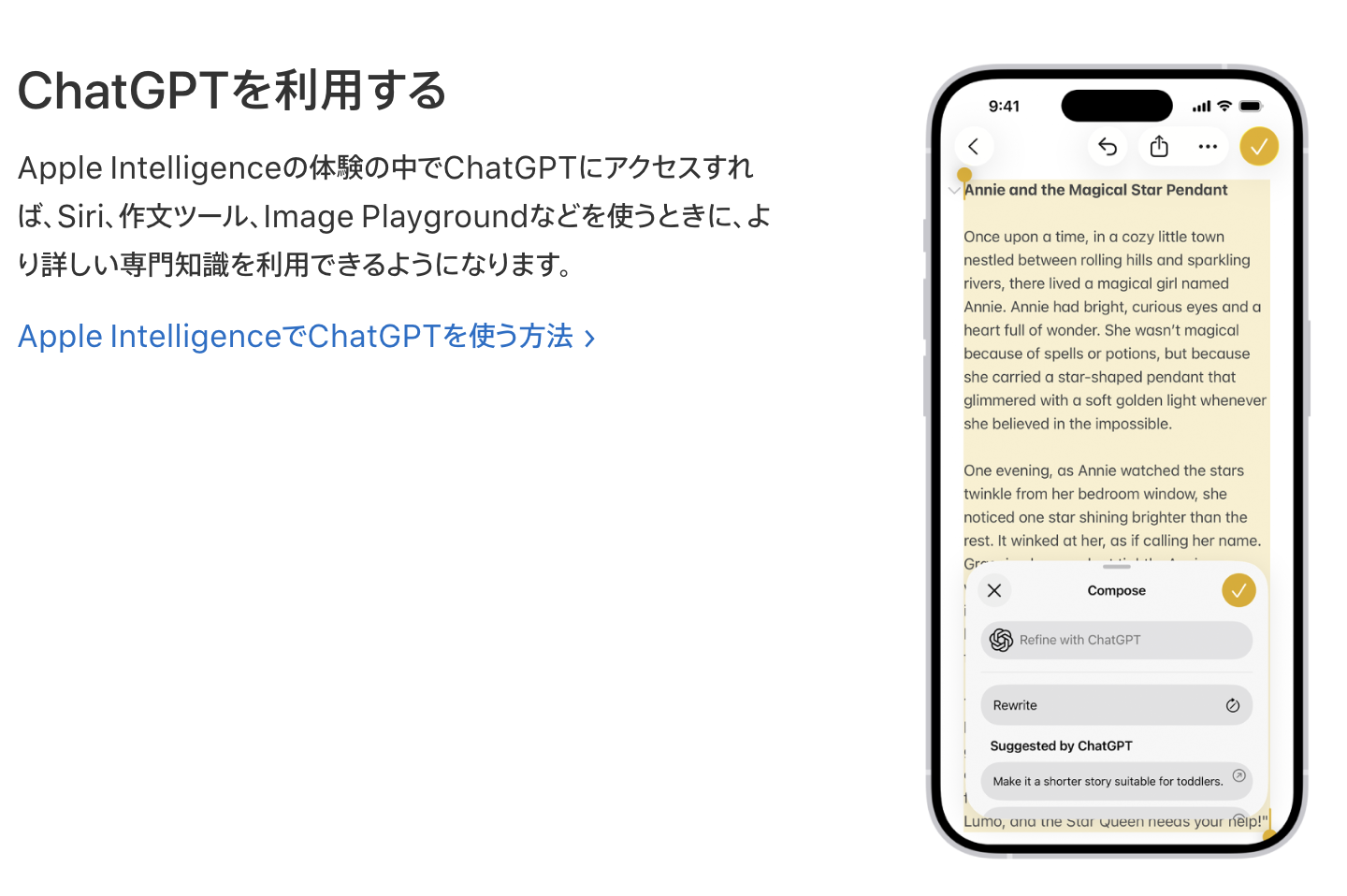
【具体例】ChatGPT iPhoneアプリの活用術9選
ChatGPTは、工夫次第で様々な場面で役立つ強力なツールになります。
ここでは、日常生活からビジネスシーンまで、iPhoneアプリですぐに試せる具体的な活用術を9つご紹介します。
メールやLINEの返信を考えてもらう
丁寧な表現が求められるビジネスメールや、気の利いた返信をしたいLINEのメッセージ作成は、意外と頭を悩ませるものです。
ChatGPTに「取引先へのお断りメールを丁寧に作成して」や「友人からの食事の誘いに対する、楽しみにしている気持ちが伝わる返信を考えて」のように依頼すれば、状況に応じた適切な文面を複数パターン提案してくれます。
それを元に少し修正するだけで、質の高い文章が短時間で完成します。
仕事の企画やアイデアを出してもらう
新しい企画やプロジェクトのアイデア出しに行き詰まった時、ChatGPTは優れた壁打ち相手になります。
「30代女性向けの新しいスキンケア商品のキャッチコピーを10個考えて」や「社内イベントの活性化につながるユニークな企画案を5つ出して」のように、具体的な条件を提示してブレインストーミングを依頼してみましょう。
自分だけでは思いつかなかったような、斬新な切り口や視点を得られることがあります。
WebサイトやPDFの内容を要約してもらう
長い記事や複雑なレポートを読む時間がない時に、ChatGPTの要約機能が役立ちます。
ただし、アプリ版では直接URLやPDFファイルを読み込む機能は限定的なため、テキストをコピーして貼り付ける方法が基本となります。
ブラウザで開いた記事の全文をコピーし、「この記事を300字で要約して」と貼り付けて依頼すれば、重要なポイントを簡潔にまとめた文章を生成してくれます。これにより、情報収集の効率が格段に向上します。
英語の翻訳や文章の校正をしてもらう
ChatGPTは非常に高い言語能力を持っており、精度の高い翻訳ツールとして活用できます。
「この日本語のメールを自然な英語に翻訳して」と依頼すれば、機械翻訳にありがちな不自然さを排した、ネイティブに近い表現の英文を作成してくれます。
逆に、自分で作成した英文を貼り付けて「この英文に不自然な点がないかチェックして」と依頼すれば、文法的な誤りや、より適切な表現を提案してくれるため、語学学習にも役立ちます。
旅行の計画を立ててもらう
次の旅行先のプランニングもChatGPTに任せられます。
「週末に金沢へ一泊二日の旅行に行きます。歴史とグルメを楽しめるモデルプランを作成して」のように、目的地、期間、興味のあることを伝えれば、具体的なスケジュールやおすすめのスポット、交通手段などを盛り込んだ旅のしおりを作成してくれます。
予算や移動時間などの細かい条件を追加することで、よりパーソナライズされた計画を立てることが可能です。
料理のレシピを教えてもらう
冷蔵庫にある食材を伝えて、作れる料理のレシピを提案してもらうこともできます。
「冷蔵庫に鶏肉、玉ねぎ、卵があります。これらを使って作れる、簡単で美味しいレシピを3つ教えて」のように質問すれば、具体的な材料リストと作り方の手順を分かりやすく提示してくれます。
「和食で」「30分以内で作れる」といった条件を加えることで、その時の気分や状況に合ったレシピを見つけることができます。
プレゼンの構成案を作成してもらう
プレゼンテーションの準備で最も時間がかかるのが、話の流れを組み立てる構成案の作成です。
「新入社員向けのSNS活用研修のプレゼン構成案を作成してください。目的はSNS利用のリスク理解です」のように、テーマと目的を明確に伝えることで、説得力のある構成案を提案してくれます。
「序論」「本論」「結論」といった基本的なフレームワークに沿って、各パートで話すべき内容の骨子を整理してくれるため、資料作成を効率的に進められます。
ChatGPTを使ったプレゼン資料作成の具体的なプロンプトやコツは、こちらの記事で詳しく解説しています。
知りたいことを分かりやすく解説してもらう
専門用語が多いトピックや、複雑なニュースについて理解を深めたい時にもChatGPTは便利です。
「最近よく聞く『メタバース』について、小学生にも分かるように説明して」と依頼すれば、難しい言葉を避け、身近な例えを使いながら丁寧に解説してくれます。
単に情報を検索するだけでなく、自分の理解度に合わせて説明のレベルを調整してもらえるのが、対話型AIならではのメリットです。
悩み相談やアイデアの壁打ち相手になってもらう
誰にも言えない悩みや、まだまとまっていないアイデアを整理したい時、ChatGPTは24時間365日、いつでも話を聞いてくれる相手になります。
人間関係の悩みやキャリアについての不安を打ち明ければ、客観的な視点からアドバイスや考え方のヒントをくれることがあります。
もちろん、最終的な判断は自分でする必要がありますが、思考を整理し、気持ちを落ち着かせるための良い話し相手となってくれるでしょう。
【コツ】ChatGPTをiPhoneで使いこなす5つのポイント
ChatGPTから期待通りの回答を引き出すためには、少しだけ指示の仕方にコツが必要です。
ここでは、iPhoneでChatGPTをより効果的に使いこなすための5つのポイントを紹介します。
指示は具体的に、ハッキリと伝える
ChatGPTは、与えられた指示に基づいて回答を生成します。そのため、指示が曖昧だと、意図と違う回答が返ってくることがあります。
例えば、「面白い話をして」と頼むよりも、「小学生が笑えるような、動物に関する短い面白い話を3つ作って」と依頼する方が、より具体的で質の高い回答を得られます。
目的、条件、背景などをできるだけ詳しく伝えることが重要です。
ChatGPTに役割を与える(例:プロの編集者、旅行プランナーなど)
指示を出す前に、ChatGPTに特定の役割(ペルソナ)を与えることで、回答の専門性やトーンをコントロールできます。
例えば、文章の校正を依頼する際に、「あなたはプロの編集者です。以下の文章をより分かりやすく、説得力のある表現に修正してください」と前置きするだけで、生成される文章の質が大きく向上します。
「旅行プランナーとして」「マーケティングの専門家として」など、目的に応じた役割を設定してみましょう。
文章のフォーマットや文字数を指定する
生成される回答の形式を指定することも、有効なテクニックの一つです。
「箇条書きでまとめて」「表形式で整理して」「500字以内で要約して」のように、出力形式を具体的に指示することで、後で自分で編集する手間を省き、情報を整理しやすくなります。
特に、プレゼン資料の構成案やレポート作成など、決まったフォーマットが必要な場合に役立ちます。
一度で完璧な答えを求めず、対話を重ねて深掘りする
ChatGPTとのやり取りは、一度で終わりではありません。最初の回答が完璧でなくても、がっかりする必要はありません。
生成された回答に対して、「もっと詳しく教えて」「別の視点から説明して」「そのアイデアのメリットとデメリットを教えて」といったように、追加で質問を重ねていくことで、回答の精度をどんどん高めていくことができます。
人間と対話するように、やり取りを続けることが使いこなしの鍵です。
良い答えが返ってこない時は、質問の仕方を変えてみる
何度か試しても良い回答が得られない場合は、質問の仕方やアプローチを根本的に変えてみることも大切です。
使っている言葉を変えたり、前提条件を変えたり、質問の角度を変えたりすることで、ChatGPTの思考が別の方向に誘導され、これまでとは全く違う、有益な回答が生成されることがあります。
行き詰まったら、一度チャットをリセットして、新しい気持ちで質問を投げかけてみるのも良いでしょう。
iPhoneでChatGPTを使う際の注意点とプライバシー
非常に便利なChatGPTですが、利用する上で知っておくべき注意点もいくつか存在します。
安全に活用するために、特にプライバシーに関する項目はしっかりと理解しておきましょう。
個人情報や会社の機密情報は入力しない
ChatGPTに入力した情報は、AIの学習データとして利用される可能性があります。
そのため、自分や他人の氏名、住所、電話番号、パスワードといった個人情報や、勤務先の未公開情報、顧客データなどの機密情報を絶対に入力しないようにしてください。
情報漏洩のリスクを避けるため、入力する内容には常に注意を払う必要があります。
生成された情報は、必ず正しいか確認する(ファクトチェック)
ChatGPTは、時に「ハルシネーション」と呼ばれる、事実に基づかないもっともらしい嘘の情報を生成することがあります。
生成された情報を鵜呑みにせず、特に重要な情報(統計データ、歴史的な事実、専門的な知識など)については、必ず信頼できる情報源で裏付けを取る(ファクトチェックする)習慣をつけましょう。
あくまでアシスタントとして活用し、最終的な判断は自分で行うことが重要です。
こちらはChatGPTがどのように開発されているかを解説した記事です。AIが不正確な情報を生成する背景の理解に繋がりますので、合わせてご覧ください。 https://help.openai.com/en/articles/7842364-how-chatgpt-and-our-language-models-are-developed
著作権を侵害しないように気をつける
ChatGPTが生成した文章やアイデアを商用利用する際には、著作権に注意が必要です。
AIの生成物が既存の著作物と酷似している可能性もゼロではありません。特に、ブログ記事やレポート、制作物などに利用する場合は、他者の権利を侵害していないか、コピペチェックツールなどを利用して確認することをおすすめします。
生成物をそのまま使うのではなく、あくまで自分の創作活動の参考や下書きとして活用するのが安全です。
入力したデータはどう扱われる?
OpenAIは、ユーザーが入力したデータをサービス改善のためのAI学習に利用することがあると公表しています。
ただし、プライバシー保護の観点から、チャット履歴を学習に利用させないようにするオプトアウト設定も用意されています。
アプリの設定画面から「データ管理」の項目を確認し、履歴とトレーニングのオプションをオフにすることで、自分のデータが学習に使われるのを防ぐことができます。心配な方は、この設定を見直しておきましょう。
こちらはOpenAIのプライバシーポリシーを解説した公式ページです。データがどのように扱われるか、詳細をご確認いただけます。 https://openai.com/policies/row-privacy-policy/
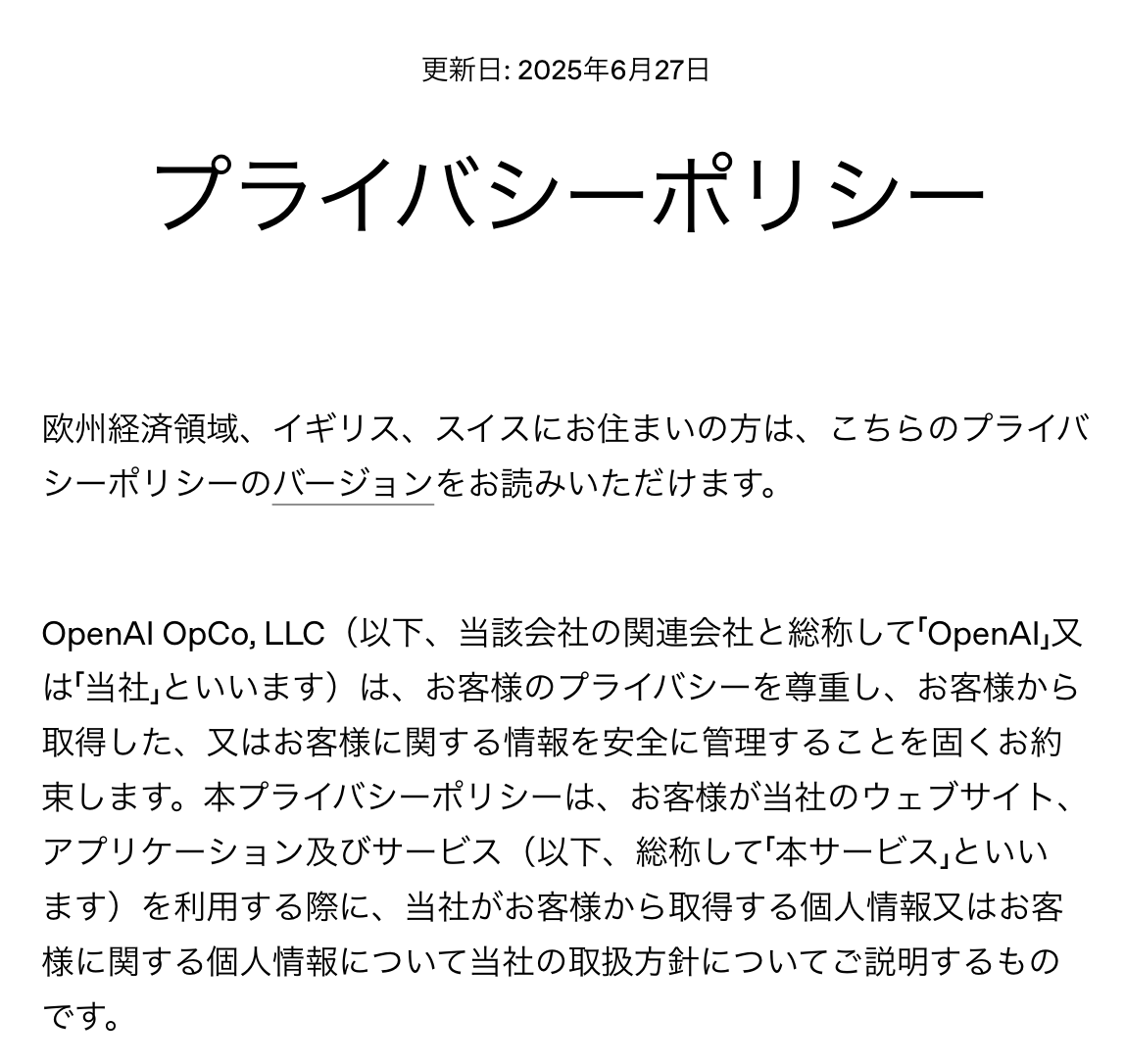
ChatGPTがiPhoneでうまく動かない時の対処法
便利なiPhoneアプリですが、時には予期せぬ不具合が発生することもあります。
ここでは、ChatGPTがうまく動かなくなった際の基本的な対処法を解説します。
アプリが落ちる・開かない場合
アプリが突然落ちたり、起動しなくなったりした場合、まずはアプリを完全に終了させてから再起動してみてください。
それでも改善しない場合は、iPhone本体を再起動してみましょう。多くの一時的な不具合はこれで解決します。
それでもダメな場合は、アプリが最新バージョンになっているかApp Storeで確認し、必要であればアップデートしてください。最終手段として、一度アプリを削除して再インストールする方法も有効です。
ログインできない・エラーが出る場合
ログインできない、または「エラーが発生しました」といったメッセージが表示される場合、いくつかの原因が考えられます。
まずは、ChatGPTのサーバー側で障害が発生していないか、OpenAIの公式サイトや公式X(旧Twitter)アカウントで情報を確認しましょう。
サーバーに問題がない場合は、お使いのiPhoneのインターネット接続(Wi-Fiやモバイルデータ通信)が安定しているかを確認してください。入力したIDやパスワードが間違っている可能性もあるため、再度確認してみることも大切です。
ChatGPTのiPhone利用に関するよくある質問
最後に、ChatGPTのiPhone利用に関して多くの方が抱く疑問についてお答えします。
Apple Intelligenceとの連携は日本語で使えますか?
はい、2025年4月よりApple IntelligenceとChatGPTの連携機能は日本語に正式対応しています。
発表当初は英語のみの対応でしたが、現在はiOS 18以降を搭載した対応機種であれば、Siriや書き込みツールなどを通じて、システムレベルでChatGPTの機能を日本語でスムーズに利用することができます。
特別な設定は不要で、デバイスの言語設定が日本語であれば自動的に適用されます。
iPhoneアプリの利用は安全?情報漏洩のリスクは?
ChatGPTのiPhoneアプリは、適切に使用すれば安全なツールです。OpenAIはセキュリティ対策を講じていますが、情報漏洩のリスクをゼロにすることはできません。
最も重要な対策は、ユーザー自身が機密情報を入力しないことです。前述の通り、個人情報や会社の内部情報を入力することは絶対に避けてください。
また、アプリの設定でチャット履歴がAIの学習に利用されないように設定することも、プライバシー保護の観点から有効な対策となります。これらの点に注意すれば、リスクを最小限に抑えながら安全に利用することが可能です。
あなたのiPhone、本当に賢くなりますか?Apple Intelligence時代に「進化する人」と「退化する人」の境界線
Apple IntelligenceとChatGPTの連携で、あなたのiPhoneがこれまで以上に賢くなろうとしています。しかし、その強力なAIを、あなたは真に「使いこなす」ことができるでしょうか?実は、使い方を誤ると、私たちの思考力は知らぬ間にAIに依存し、衰えてしまう危険性があります。Appleの発表は、便利な未来を約束する一方で、私たちに「AIとの新しい付き合い方」を問いかけているのです。この記事では、AIによって能力を拡張する「進化する人」と、AIに頼り切り思考を停止させてしまう「退化する人」の決定的な違いを、具体的なiPhone活用シーンと共に解説します。
【警告】Siriに頼るほど、あなたの「考える力」は失われるかもしれない
「Hey Siri、この会議の要点をまとめて」「次のアポまでの最適な移動ルートは?」——。Apple Intelligenceと連携したSiriは、これまで以上に複雑な問いに答えてくれるようになります。これは非常に便利ですが、同時に思考のショートカット、つまり「考えるプロセス」をAIに丸投げしてしまうリスクを孕んでいます。
この「思考の外部委託」が常態化すると、次のような能力が低下する可能性があります。
- 情報整理能力の低下:AIが要約してくれるため、自ら情報を読み解き、構造化する力が鈍る。
- 問題解決能力の低下:最適な答えをAIが提示するため、複数の選択肢を比較検討し、自ら結論を導き出す力が弱まる。
- 記憶力の低下:すぐに答えが手に入るため、情報を記憶しようとする脳の働きが少なくなる。
iPhoneが賢くなるほど、私たちの脳が本来の役割を忘れ、「省エネモード」に陥ってしまうかもしれないのです。
引用元:
AppleはWWDC24にて、iOS 18に導入されるパーソナルインテリジェンスシステム「Apple Intelligence」が、OpenAIのChatGPTと統合されることを発表しました。これにより、Siriおよびシステム全体のライティングツールが強化され、ユーザーはより高度なリクエストを処理できるようになります。(出典: Apple Newsroom、2024年)
【実践】iPhoneを「能力拡張ツール」に変える新常識
では、「進化する人」は新しいiPhoneをどのように使うのでしょうか。彼らはAIを「答えをくれる便利な秘書」ではなく、「自分の思考を深め、拡張するためのパートナー」として捉えます。ここでは、誰でも今日から実践できる3つの使い方を紹介します。
使い方1:Siriを「思考の壁打ち相手」にする
単に答えを求めるのではなく、自分の考えを深めるためにSiriとの対話を活用します。「新しい企画について、考えられるリスクを5つ挙げてください」のように、あえて批判的な視点や代替案を求めましょう。AIからの多角的なフィードバックは、一人では気づけなかった思考の盲点を発見し、アイデアをより強固なものにする手助けとなります。
使い方2:「書き込みツール」で思考を構造化する
メモアプリやメール作成時、頭に浮かんだ断片的なアイデアを書き出し、「これらの要素を使って、説得力のある文章構成案を作成してください」と依頼します。AIにたたき台を作らせ、それを基に自分の言葉で肉付けしていくのです。これにより、ゼロから考える負担を減らしつつ、思考を整理し、論理的な文章を組み立てる訓練になります。
使い方3:AIに「無知なアシスタント」役を演じさせる
自分が学んだ新しい知識を本当に理解しているか確認するために、AIを「その分野について何も知らないアシスタント」と設定します。「今から『Apple Intelligence』について説明するので、少しでも分からない点があれば質問してください」と依頼し、AIからの質問に答えてみましょう。他者に説明するプロセスを通じて、自分自身の理解の曖昧な部分が明確になり、知識がより深く定着します。
まとめ
多くのビジネスパーソンがiPhoneでChatGPTの利便性を実感する一方、企業活動における本格的な生成AIの活用には、多くの課題が存在します。
情報漏洩のリスクや、社員間のITリテラシーの差、そして何より「具体的にどう業務に活かせば良いのかわからない」という理由で、導入に踏み切れない企業は少なくありません。
企業でChatGPTを導入する際の具体的な手順やセキュリティ面の注意点については、こちらのガイドで詳しく解説しています。
そこでおすすめしたいのが、Taskhubです。
Taskhubは、iPhoneアプリのような直感的な操作性を追求し、200種類以上もの実用的なAI業務タスクを「アプリ」としてパッケージ化した生成AI活用プラットフォームです。
例えば、記事で紹介されたメール作成や企画のアイデア出し、文章の要約といったタスクを、誰でも簡単に、そして安全な環境で実行できます。
Azure OpenAI Serviceを基盤としているため、企業の機密情報を入力しても外部のAI学習に利用される心配がなく、セキュリティは万全です。
さらに、専門のAIコンサルタントが導入から活用までを徹底的にサポートするため、社内にAIの専門家がいなくても、安心して成果の出るAI活用をスタートできます。
プロンプトの知識や難しい設定は一切不要で、導入したその日から業務効率の向上を実感できる点が大きな魅力です。
まずは、Taskhubでどのような業務が効率化できるのか、その全貌がわかる【サービス概要資料】を無料でダウンロードしてみてください。
Taskhubで、企業全体の生産性を飛躍させる“AI活用”を今すぐ始めましょう。









